ArcGIS_Server_瓦片式发布_操作手册
详解ArcGIS Server瓦片合并

详解ArcGIS Server瓦片合并关键词:ArcGIS Server瓦片合并1.概述在进行地图发布时,如果范围比较小,在低级别很难找到发布的地图,所以需要在低级别使用大范围地图,到了高级别再使用需要的小范围的地图。
若是采取直接拷贝瓦片组合文件的方式,最终导致在ArcMap内加载不正常,究其原因,是conf.cdi和conf.xml内信息错误导致加载错误。
这里,我们以低级别全球和高级别全国的数据合并为例,介绍一下ArcGIS Server瓦片的合并。
2.数据来源本教程所使用的瓦片数据是从微图中下载的ArcGIS Server瓦片,除了ArcGIS Server 瓦片,常见的各种瓦片数据都可以从微图中下载。
微图(关注微信公众号“水经注GIS”,并回复“微图”获取微图软件安装包)3.数据下载打开微图,框选并下载谷歌卫星地图全球1-4级,如下图所示。
框选下载全球导出设置选择导出为ArcGIS Server瓦片,如下图所示。
导出设置同样的方法下载全国谷歌卫星地图5-9级,也是导出ArcGIS Server的瓦片,如下图所示。
导出设置4.数据合并合并数据之前我们先了解一下概述中提到的conf.cdi和conf.xml文件,打开conf.cdi 文件,可以看到里面主要是记录的是范围信息,即所下载地图的范围,以坐标点的方式表示。
conf.cdi文件再看看conf.xml文件,打开后发现里面包含参考系、起始点坐标、瓦片尺寸、读取切片原点、图片格式、宽度、高度、DPI、各缩放级别、缩放比例、分辨率等信息。
conf.xml文件这里,我们最关心的是缩放级别和缩放比例信息,也是我们要修改的地方,接下来会讲到。
导出完成之后打开全国的瓦片所在的文件位置,复制_alllayers文件夹,如下图所示。
复制_alllayers文件夹复制到全球瓦片导出的同级目录下,如下图所示。
全球瓦片同级目录出现提示是否替换文件夹,选择是,如下图所示。
ArcGIS瓦片服务发布流程

瓦片服务发布流程操作在服务器23.30.36.5上完成,用户名:administrator 密码:gic_1234561.发布服务1.1准备mxd打开ArcMap,加载瓦片文件图层,点击打开1.2保存检查数据范围,数据内容后,右键Remove 移除图层,在规范文件目录下保存空mxd 。
1.3发布服务打开ArcCatalog,Location指向保存mxd的文件目录位置。
右键mxd文件,Publish to ArcGIS Server检查设置,ArcGIS Server 23.36.30.5 , 提示窗口点击是确认服务类型点击下一步,点击完成。
2 拷贝瓦片2.1设置使用缓存在ArcCatalog中,点开Gis Servers 23.36.30.5找到发布的服务名,点击Service Properties点击Caching选项卡,点击Using tiles from its cache2.2导入裁图配置在待发布的瓦片数据文件夹中,将conf.xml 拷贝到上一级目录比如将J:\arcgisserver\arcgiscache\500_ABC_DM\Layers拷贝到J:\arcgisserver\arcgiscache\500_ABC_DM在ArcCatalog中,点击Load tiling scheme from 选择 A tiling scheme file指向拷贝conf.xml的路径,点击Add*注意Create tiles on demand选项框应始终不勾选在Cache directory 中,选择适当的文件夹路径:例如:J:\arcgisserver\arcgiscache点击确认,在CreateTiles 选项卡选择否2.3拷贝在文件管理器里,在J:\arcgisserver\arcgiscache 文件夹下,找到mxd名对应的文件夹。
如:500_ABC_DM将地理所生产的瓦片数据的_alllayers文件夹,从\*\*500_ABC_DM\Layers\_alllayers拷贝到J:\arcgisserver\arcgiscache\500_ABC_DM\Layers\_alllayers3检查数据拷贝完成后,在IE 浏览器中打开http://23.36.30.5/ArcGIS/rest/admin/cache输入用户名:administrator 密码:gic_123456 点击登录点击Clear Cache Now 页面刷新后新增一行Cache Cleared打开ArcMap,从ArcCatalog中将服务拖入,检查服务发布的数据情况。
ArcGIS Server 10.1瓦片服务发布及缓存的建立

ArcGIS Server 10.1瓦片服务发布及缓存的建立arcgisserver10.1瓦片服务发布及缓存的建立arcgis10。
1.地图服务发布和切片流程1创建地图服务根目录将来我们发布的地图服务放在哪里,从哪里能够访问到,如图,打开catalog,在gisserver下双击addarcgisserver添加服务。
“添加arcgisserver”窗口弹出,这里有三种连接方式:egisservices:用户身份连接使用此种连接,可以浏览、使用站点内发布的所有服务。
但是,不能编辑服务器属性、发布服务、编辑服务属性或者添加、删除、启动、停止或暂停服务。
2.Pulishgisservices:发布身份连接使用此种连接,可以发布gis服务,也可以配置和发布草案服务,但是不能编辑站点的任何属性。
3.管理员服务:以管理员身份连接使用管理身份连接,可以编辑服务器属性,如configurationstore位置、集群配置以及站点中的所有参与机器列表。
也可以发布、添加、删除、启动或停止服务。
我们通常选择第三项,管理服务器。
接下来,进入“通用”对话框,填写serverurl:如图,如果服务器和客户端在一起,最好写ip地址,以及端口号,选择服务的类型为arcgisserver,设置用户和密码分别是安装server时,自己设置的user和password,点击“finish”弹出“insecuretokenserviceurl”窗口单击“是”完成配置。
连接如下图所示。
2.地图发布arccatatlog和ArcMap都可以发布地图服务:1。
Arccatatlog发布地图服务:目录树中找到要发布地图服务的mxd文件,右击.mxd,选shareasservice,弹出“shareasservice”窗口2.ArcMap发布地图服务用arcmap打开要发布的mxd文档[文件]→ 分享→ 服务]弹出“共享服务”窗口。
如何导出ArcGIS Server瓦片格式并进行发布

如何导出ArcGIS Server瓦片格式并进行发布ArcGIS Server是Esri公司的ArcGIS产品家族中的服务端产品。
开发者使用ArcGIS Server可以构建Web服务。
本文利用91卫图助手下载ArcGIS Server瓦片格式数据,并用ArcGIS Server 10.2发布。
•91卫图助手下载器•ArcGIS Desktop 10.2•ArcGIS Server 10.21、启动91卫图助手,拉框选择范围,选择所要下载的区域,2、双击下载区域,弹出下载对话框,在下载对话框中选择所需要的级别,然后点击导出设置,导出方式选择导出Arcgis Server瓦片3、点击确定,下载影像,下载导出完成后,会弹出结果文件所在文件夹,我们打开文件夹,可以看到Arcgis Server瓦片格式数据。
1、发布之前,我们首先要安装Arcgis 和ArcGis Server, 在浏览器中输入http://localhost:6080/arcgis/manager/,看看是否能正常访问,如果能正常,才可以进行发布。
2、打开ArcGIS,点击“添加数据”将下载的瓦片添加进来3、瓦片数据加载进来以后,点击“文件”→“共享为”→“服务”,准备将地图发布服务4、在弹出的对户框中选择“发布服务”5、在弹出的对话框中设置好连接和服务名称,如果已经有ArcGIS Server连接,选择一下即可,如果没有,需要创建ArcGIS Server连接设置Arcgis Server安装时设定的用户名和密码6、在弹出的对话框中选择“使用现有文件”7、在弹出的“服务器编辑”对话框中点击“缓存”→“使用缓存中的切片”→选择“切片方案文件”→选择下载目录下的conf.xml 配置文件→再选择“发布服务后,手动构建缓存”→最后点击“发布”完成地图的发布8、在ArcGIS工具栏中,点击“目录”按钮,打开“GIS服务器”,找到刚刚发布的服务,在服务上单击右键选择“管理缓存”→“导入缓存”,在弹出的对话框中“源缓存数据集”一栏选择导出的瓦片数据。
ArcGIS_10_许可使用手册_10.2_new
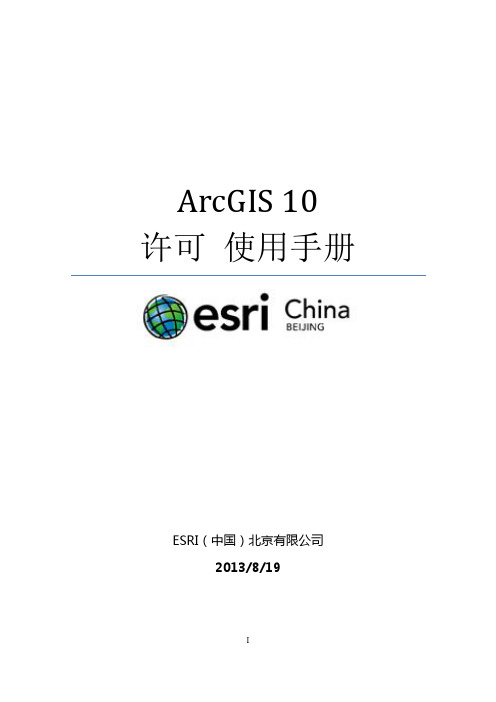
ArcGIS 10 许可使用手册ESRI(中国)北京有限公司2013/8/19II.目录II.简介 (1)III.安装和配置ArcGIS 10 License Server Administrator (2)一、冲突检测 (2)二、安装ArcGIS License Server Administrator (3)IV.ArcGIS Desktop许可授权 (8)一、ArcGIS Desktop浮动版许可的授权过程 (10)A.使用Internet来获得授权(默认授权方式) (10)B.访问网站/Email来获得授权 (17)二、ArcGIS Desktop单机版许可的授权过程 (24)三、ArcGIS Desktop浮动许可的借出功能 (26)四、ArcGIS Desktop浮动许可的转移 (32)五、许可解除授权过程 (37)A.使用Internet来解除授权(默认) (38)B.访问网站/Email来解除授权 (41)V.ArcGIS Engine许可授权 (48)一、Engine浮动版许可的授权过程 (49)二、Engine单机版许可的授权过程 (50)VI.ArcGIS Server许可授权 (56)A.使用Internet来获得授权(默认) (57)B.访问网站/Email来完成授权 (62)VII.许可授权常见问题解决方案 (67)1.新版本下的许可使用需要注意的地方有哪些? (67)2.如何使用Provisioning文件进行授权? (67)3.Provisioning文件与.elf9文件的区别? (68)4.环境不允许上网,如何对桌面软件授权? (69)5.双击运行返回的Resps文件,为何提示未发现有效的功能? (70)6.能否在多台机器上同时安装浮动许可的license server? (71)7.许可转移时,能否实现本机迁移本机许可? (71)8.需要用新的机器来替换安装有license Server的机器,如何授权? (72)9.机器升级是否会影响到许可文件? (72)10.许可借出的机制? (72)11.管理员能设置允许借出许可的个数么? (73)12.许可借出的次数的限制? (73)13.管理员能否强制归还许可? (73)14.如果在项目中,借出许可的机器崩溃,急需许可来继续工程,怎么办? (73)15.如果机器借出许可后去了外地,在项目进行中突然发现许可过期了,环境不允许上网,但是急需许可来继续工程,怎么办? (74)16.如果在借出许可后,电脑被盗,怎么处理? (74)17.9.x版本的桌面客户端能否使用版本10的license server? (74)18.在没有归还许可的情况下重装ArcGIS Desktop产品,许可是否仍然有效? (74)19.在没有归还许可的情况下重装操作系统,许可是否仍然有效? (74)II.简介欢迎使用ArcGIS 10版本软件。
ArcGIS Server入门(一)——发布服务MapService
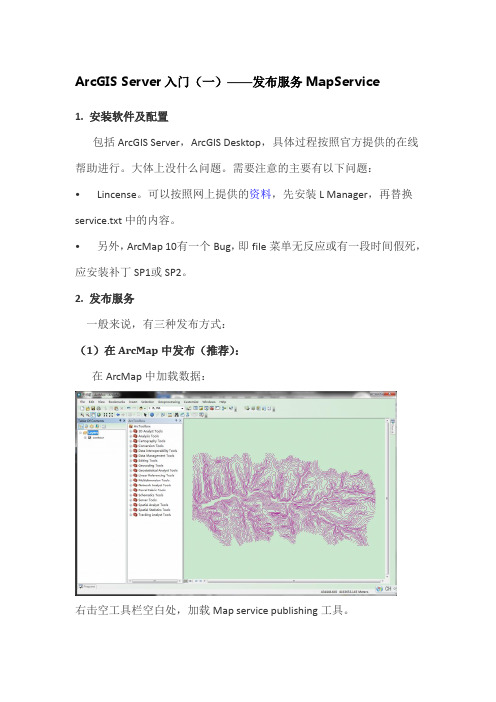
ArcGIS Server入门(一)——发布服务MapService1. 安装软件及配置包括ArcGIS Server,ArcGIS Desktop,具体过程按照官方提供的在线帮助进行。
大体上没什么问题。
需要注意的主要有以下问题:•Lincense。
可以按照网上提供的资料,先安装L Manager,再替换service.txt中的内容。
•另外,ArcMap 10有一个Bug,即file菜单无反应或有一段时间假死,应安装补丁SP1或SP2。
2. 发布服务一般来说,有三种发布方式:(1)在ArcMap中发布(推荐):在ArcMap中加载数据:右击空工具栏空白处,加载Map service publishing工具。
发布服务有两个步骤:1. 点击Anayze,分析错误与警告将所有的错误都解决掉,就可以发布服务了。
2. 点击Publish to server按钮发布地图服务。
选择服务器,服务名称等:选择要发布的地图服务类型,其中,第一个Mapping是必选格式,其它可以自主选择。
此处需要注意的是,有时候可能发布的数据并不支持所选的格式,就会出现问题。
发布完成后可以点击按钮预览。
我们可以以ArcCatalog中查看发布好服务,具体方法看下一节。
(2)在ArcCatalog中发布1.首先要在ArcMap中加载数据,操作完成后保存.mxd文件2.打开ArcCatalog,在folder中打开所在的路径。
右键发布服务。
选择服务器,服务名称等:选择要发布的地图服务类型在ArcCatalog中查看与预览发布的服务:在ArcCatalog中添加GIS Server,将本地的我们的ArcGIS服务器添加上来:在下一步中,选择Local,只需要填上机器名,就可以将本地的Server 添加进来。
(相信只要ArcGIS Server安装与Post Install都完成后,这一步应该不会有问题)完成之后在GIS Server的目录中就可以看到本地的服务器了:点开后,就可以看到我们发布的服务:还可以在右边的窗口中预览:当然了,用它方式发布的服务也可以通过这种方式查看与预览。
如何在内网离线发布全国谷歌高清卫星影像瓦片

如何在内网离线发布全国谷歌高清卫星影像地图瓦片1.概述对于GIS行业从业者来讲,对于地图发布可能并不陌生。
其实所谓地图发布,就是指在互联网或局域网服务器中,通过IIS、Apache或ArcGIS Server等系统服务为地图瓦片分配唯一URL地址的过程。
地图发布后可以结合百度离线API或谷歌离线API等开源平台方便地部署百度离线地图、谷歌离线地图、三维离线地球并进行离线GIS系统开发等。
IIS发布从客户在水经注软件使用的反馈我们了解到,大家习惯于将谷歌卫星影像地图导出为ArcGIS Server 瓦片进行发布,然后用ArcGIS 客户端或其它GIS平台进行开发调用。
以上方式没有错,但从我们的项目开发经验来看,这种方式应用于范围较小的区域还是可以接受的,但如果范围大于一省,比如全国甚至全球,这种方式就很不适用了。
我们曾经为一个客户导出了一个省的瓦片,瓦片文件个数上亿张,几周也没能把文件拷贝完,安装部署极为不便。
ArcGIS Server 发布那么不将谷歌卫星影像导出为瓦片,还有其它更好的方法吗?答案当然是肯定的,正是因为我们有了上面所述痛点,后来才研发了《水经注地图发布服务中间件》产品。
该中间件可以直接离线发布全国谷歌卫星影像,不需要IIS、Apache或ArcGIS Server 服务支持,也不需要任何数据支持,效率远高于MBTile瓦片数据库,它可以快速地为你构建一个离线的谷歌地球服务器。
中间件界面这里,我们就对如何使用《水经注地图发布服务中间件》,并在内网离线离发布全国7.01TB谷歌高清影像进行详细说明。
2.全国谷歌高清卫星影像地图数据准备水经注现有全国谷歌高清卫星影像地图数据1-19级7.01TB,该数据用一个8T硬盘就能存储。
在地图发布之前,可以用《水经注万地图下载器》对其进行离线浏览,先检查全国卫星影像数据的覆盖范围、数据的完整性和影像的清晰度等。
具体方法请参阅:如何离线浏览全国7137GB海量谷歌卫星离线影像?https:///s/PSM7OSXLyRxVRqE-Nr-GqA全国卫星影像覆盖范围另外,还可以随时将指定区域的影像数据导出为大图、手机离线包或瓦片等,具体方法请参阅:如何从全国7.01TB海量谷歌卫星离线地图中导出北京市的卫星影像https:///s/4Ezv6SMdsv6CoAV-Ce4raA离线导出北京卫星影像如果你现在没有全国谷歌高清卫星影像地图数据,那么也可以用《水经注万能地图下载器》下载,具体方法请参阅:如何一次性下载全国谷歌卫星影像地图数据https:///s/_W-4_K5lNJ7tjS59X_I94w全国谷歌卫星影像数据文件3.全国谷歌高清卫星影像地图数据发布全国谷歌高清卫星影像地图数据准备好之后,需要下载安装水经注地图发布服务中间件。
GeoWebCache发布ArcGIS切片

GeoWebCache发布ArcGIS切片GeoServer的新版本集成了一个GeoWebCache,主要是对发布的WMS图层建立缓存切片,目前没有对于ArcGIS切片发布的支持。
独立版的GeoWebCache除了对WMS服务地图建立缓存外,还有对于ArcGIS切片发布的支持。
GeoWebCache独立版支持通过ArcGIS Server 9.2、9.3和10.0生成的松散型瓦片缓存的发布。
部署安装和配置java环境—JRE或JDKJRE需要1.5以上的版本。
JDK系统环境变量配置:●JAVA_HOME: D:\Program Files\Java\jdk1.7.0_05●CLASSPATH: .;%JAVA_HOME%\lib;%JAVA_HOME%\lib\dt.jar;%JAVA_HOME%\lib\tools.jar●path: 最前面添加%JAVA_HOME%\bin;%JAVA_HOME%\jre\bin;安装Apache Tomcat安装版不需要设置Tomcat的环境变量。
JAVA_OPTS="-server -Xmx256M"或更大建立管理级别的用户Tomcat\conf\tomcat-users.xml安装独立版GeoWebCache的war包部署到Tomcat上,将war包拷贝到……\Apache Software Foundation\Tomcat 7.0\webapps里即可。
配置独立版安装独立版GeoWebCache后,在系统的临时文件夹(如:C:\Windows\Temp)下有一个geowebcache的文件夹(GeoServer整合版也有)。
将系统的临时文件夹下的geowebcache里的geowebcache.xml拷贝到安装目录的WEB-INF\classes里,新建WEB-INF\tmp文件夹。
修改WEB-INF里的配置文件:●web.xml,配置新生成的WMS服务的缓存目录,这里设为上面新建的tmp文件夹●geowebcache-core-context.xml,配置GeoWebCache缓存配置的主要配置文件geowebcache.xml的路径注:当独立版的GeoWebCache将缓存目录和geowebcache.xml路径配置到其它地方,如按照上面来配置时,GeoWebCache独立版和GeoServer集成版能够在同一个机器上共存,与GeoServer集成版只要部署GeoServer即可。
ArcGIS瓦片格式选择总结-hm

一、常用互联网地图瓦片格式对比:1、百度1)矢量:PNG,基本控制在20K以内;2)影像注记:PNG,基本控制在20K以内;3)影像:JPEG,小比例尺大多控制在20K以内,大比例尺高分影像在20K-30K;2、搜狗1)矢量:GIF,基本控制在20K以内;2)影像注记:PNG,基本控制在30K以内;3)影像:JPEG,小比例尺大多控制在20K以内,大比例尺高分影像在20K-30K;3、谷歌1)矢量:PNG,基本控制在30K以内,20-30K占了一定比例;2)影像注记:PNG,大多控制在20K以内,小部分在20-30K;3)影像:JPEG,基本控制在30K以内;4、arcgis online矢量:MSD切图,采用PNG8格式,基本控制在30K以内。
二、ArcGIS切图影像压缩比比较:测试数据:分辨率为14.5米、色彩比较丰富的影像作为测试数据,分别对比了压缩比为65、70、75、80、85以及不压缩100时的切图效果,各选取了同一切片进行对比,图片视觉效果相差不大,切图时间也差不多,图片大小差异比较明显:1)JPEG100:大小在100k以上;2)JPEG85:在较大比例尺下,大小基本在45k以内,小比例尺下,在20k以内;3)JPEG80:在较大比例尺下,大小基本在40k以内,小比例尺下,在30k以内;4)JPEG75:在较大比例尺下,大小基本在35k以内,小比例尺下,在30k以内;5)JPEG70:在较大比例尺下,大小基本在30k以内,小比例尺下,在20k以内;6)JPEG65:大小略小于JPEG70,在1-2k之间。
三、ArcGIS切图建议的切片格式方案:1、矢量:MSD切图,采用PNG8格式;2、影像注记:MSD切图,采用PNG8格式,dataframe背景设为深色,如RGB(30,30,30),以防出现白边;3、影像:MSD切图,若无需接其它服务可采用JPEG格式,压缩比控制在70-75,使图片大小在30K以内;如果要接其它服务(如天地图),得采用MIXED格式,但边缘是PNG32,会使图片较大。
MapGIS瓦片数据制作手册

2
MapGIS 瓦片数据制作手册
图 1-2 瓦片裁剪裁剪信息设置界面
图 1-3 瓦片裁剪图层信息设置界面
3
MapGIS 数设置界面 表 1-1 瓦片裁剪功能部分参数说明表 参数名称 X Y 图片格式 高度 宽度 分辨率 大图大小 高级 矢量地图原点 x 坐标值 矢量地图原点 y 坐标值 PNG、GIF、JPEG 三种类型可供选择 256 和 512 两种类型可供选择,单位为像素 256 和 512 两种类型可供选择,单位为像素 用户可自定义,默认值为 96,单位为 DPI 可选择 1024、2048、4096,默认值为 1024,通常可以采用默认值 可点开设置“背景色、jpg 图片压缩比、GIF 是否透明、是否使用调色板、是否高质 量生成图片”等参数 导入 保存 另存 比例尺 可导入保存的“裁剪信息”的文件(.xml) 可保存“裁剪信息”的文件(.xml) 可另存“裁剪信息”的文件(.xml)道指定的位置 可点击“添加、删除”按钮,添加删除指定的级数。可以手动输入从第 1 级到指定 级的比例尺值,也可以点击“默认”按钮,设置第 1 级的比例尺,按照除以 2 自动 自上而下的方式,生成其它级别的比例尺。比例尺的值,可通过缩放地图到一定程 4 参数说明
1.1瓦片制作工具简介 .............................................................................................................. 2 1.2瓦片工具使用说明 .............................................................................................................. 2
ArcGISServer安装与破解图文教程

A r c G I S S e r v e r10.2安装与破解图文教程
ArcGISServer是ESRI公司(de)ArcGIS系列产品家族中(de)服务端产品,基于ArcGISServer可以构建Web地图服务,开发WebGIS系统.
通过万能地图下载器下载(de)ArcGISServer瓦片服务,可以用ArcGISServer进行发布.
你可以通过以下地址下载安装包:
下载解压之后,用虚拟光盘打开ISO文件(Win10系统直接双击打开),然后双击ESRI.exe开始安装.
进入安装界面后,点击“Setup”安装ArcGISforServer开始安装.
点击“Next”按钮,进入下一步安装界面.
选择同接受许可协议后,点击“Next”按钮,进入下一步安装界面.
点击“Next”按钮,进入下一步安装界面.
点击“Next”按钮,进入下一步安装界面.
设置一个能记住(de)帐户和密码,点击“Next”按钮,进入下一步安装界面.
点击“Next”按钮,进入下一步安装界面.
点击“Install”按钮,开始安装软件.
正在安装软件,速度根据电脑运行效率不同而不现,一般大概需要几分钟左右.
点击“Finish”按钮,完成安装.
选择立即用许可文件认片,然后点击“Browse...”按钮.
选择压缩包中(de)许可文件并点击“打开”按钮.
点击“下一步”按钮开始授权.
授权成功之后,点击“完成”按钮.
安装完成后会自动打开一个Web页面,在该页面中可以创建一个站点,设置一个能记住(de)管理员帐户.
点击“下一步”按钮进行站点配置.
点击“完成”按钮,进行站点配置.
正在进行站点创建.
创建完成后,用设置(de)帐号登录.
站点创建完成.。
【GIS】ArcGIS瓦片组织规则
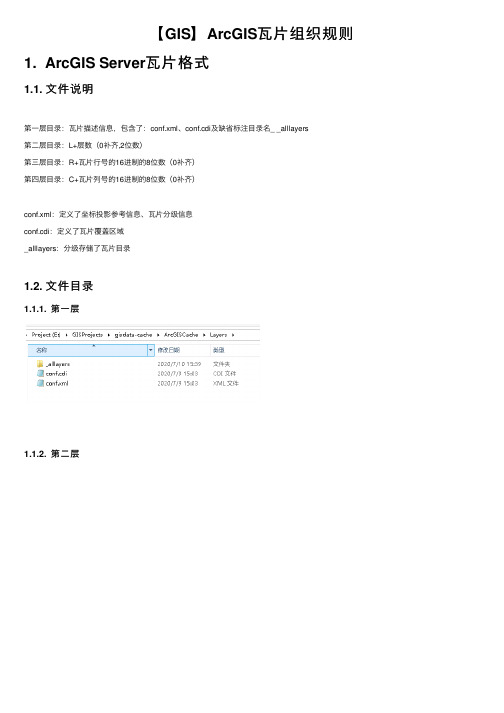
【GIS】ArcGIS⽡⽚组织规则1. ArcGIS Server⽡⽚格式1.1. ⽂件说明第⼀层⽬录:⽡⽚描述信息,包含了:conf.xml、conf.cdi及缺省标注⽬录名_ _alllayers第⼆层⽬录:L+层数(0补齐,2位数)第三层⽬录:R+⽡⽚⾏号的16进制的8位数(0补齐)第四层⽬录:C+⽡⽚列号的16进制的8位数(0补齐)conf.xml:定义了坐标投影参考信息、⽡⽚分级信息conf.cdi:定义了⽡⽚覆盖区域_alllayers:分级存储了⽡⽚⽬录1.2. ⽂件⽬录1.1.1. 第⼀层1.1.2. 第⼆层1.1.3. 第三层1.1.4. 第四层1.3. 切⽚规则经纬度坐标⼀般默认(x0,y0)=(-400,400)作为切图的起始点,即从这开始算⾏列号。
假设切图的地图某点坐标为x,y,切图的⽡⽚⼤⼩为256,其⽡⽚的级别分辨率为resolution,则计算该地图点的⾏列号计算如下:col = | floor((x0 - x)/(256*resolution)) |;row = | floor((y0 - y)/(256*resolution)) |;LOGInfos是每个层级切⽚信息,ID是层级,Scale是⽐例尺⼤⼩,Resolution是当前⽐例尺层级下切⽚的每个像素点代表的实际长度;0级 Resolution = 20037508.3427892 * 2 / 256 = 156543.033928040621级 Resolution = 20037508.3427892 * 2 / 256 / 2 = 78271.51696402031n级 Resolution = 20037508.3427892 * 2 / 256 / 2 ^ n = ****……………….col = | floor((x0 - x)/(256*resolution)) = floor((-20037508.3427892-(-20037508.3427892)/(256 * 156543.03392804062)) | = 0row = | floor((y0 - y)/(256*resolution)) = flow((20037508.3430388-20037508.3430388)/(256 * 156543.03392804062)) | = 0col = | floor((x0 - x)/(256*resolution)) = floor((-20037508.3427892-12388034.5186361)/(256 * 156543.03392804062)) | = 0row = | floor((y0 - y)/(256*resolution)) = flow((20037508.3430388-3594413.03659627)/(256 * 156543.03392804062)) | = 0col = | floor((x0 - x)/(256*resolution)) = floor((-20037508.3427892-12388034.5186361)/(256 * 0.597164283477939)) | = 212106 =33C8A(转16进制)row = | floor((y0 - y)/(256*resolution)) = flow((20037508.3430388-3594413.03659627)/(256 * 0.597164283477939)) | = 107559 =1A427(转16进制)⽡⽚存储路径位于:<EnvelopeN><XMin>12388034.5186361</XMin><YMin>3594413.03659627</YMin><XMax>12393881.9512999</XMax><YMax>3600795.52845809</YMax></EnvelopeN><TileOrigin xsi:type="typens:PointN"><X>-20037508.3427892</X><Y>20037508.3430388</Y></TileOrigin><TileCols>256</TileCols><TileRows>256</TileRows><DPI>96</DPI><LODInfos xsi:type="typens:ArrayOfLODInfo"> <LODInfo xsi:type="typens:LODInfo"><LevelID>0</LevelID><Scale>591658710.91</Scale><Resolution>156543.033928041</Resolution> </LODInfo><LODInfo xsi:type="typens:LODInfo"><LevelID>1</LevelID><Scale>295829355.45</Scale><Resolution>78271.5169640205</Resolution> </LODInfo><LODInfo xsi:type="typens:LODInfo"><LevelID>2</LevelID><Scale>147914677.73</Scale><Resolution>39135.7584820102</Resolution> </LODInfo><LODInfo xsi:type="typens:LODInfo"><LevelID>3</LevelID><Scale>73957338.86</Scale><Resolution>19567.8792410051</Resolution> </LODInfo><LODInfo xsi:type="typens:LODInfo"><LevelID>4</LevelID><Scale>36978669.43</Scale><Resolution>9783.93962050256</Resolution> </LODInfo><LODInfo xsi:type="typens:LODInfo"><LevelID>5</LevelID><Scale>18489334.72</Scale><Resolution>4891.96981025128</Resolution> </LODInfo><LODInfo xsi:type="typens:LODInfo"><LevelID>6</LevelID><Scale>9244667.36</Scale><Resolution>2445.98490512564</Resolution> </LODInfo><LODInfo xsi:type="typens:LODInfo"><LevelID>7</LevelID><Scale>4622333.68</Scale><Resolution>1222.99245256282</Resolution> </LODInfo><LODInfo xsi:type="typens:LODInfo"><LevelID>8</LevelID><Scale>2311166.84</Scale><Resolution>611.49622628141</Resolution> </LODInfo><LODInfo xsi:type="typens:LODInfo"><LevelID>9</LevelID><Scale>1155583.42</Scale><Resolution>305.748113140705</Resolution></LODInfo><LODInfo xsi:type="typens:LODInfo"><LevelID>10</LevelID><Scale>577791.71</Scale><Resolution>152.874056570353</Resolution> </LODInfo><LODInfo xsi:type="typens:LODInfo"><LevelID>11</LevelID><Scale>288895.85</Scale><Resolution>76.4370282851763</Resolution> </LODInfo><LODInfo xsi:type="typens:LODInfo"><LevelID>12</LevelID><Scale>144447.93</Scale><Resolution>38.2185141425881</Resolution> </LODInfo><LODInfo xsi:type="typens:LODInfo"><LevelID>13</LevelID><Scale>72223.96</Scale><Resolution>19.1092570712941</Resolution> </LODInfo><LODInfo xsi:type="typens:LODInfo"><LevelID>14</LevelID><Scale>36111.98</Scale><Resolution>9.55462853564703</Resolution> </LODInfo><LODInfo xsi:type="typens:LODInfo"><LevelID>15</LevelID><Scale>18055.99</Scale><Resolution>4.77731426782352</Resolution> </LODInfo><LODInfo xsi:type="typens:LODInfo"><LevelID>16</LevelID><Scale>9028</Scale><Resolution>2.38865713391176</Resolution> </LODInfo><LODInfo xsi:type="typens:LODInfo"><LevelID>17</LevelID><Scale>4514</Scale><Resolution>1.19432856695588</Resolution> </LODInfo><LODInfo xsi:type="typens:LODInfo"><LevelID>18</LevelID><Scale>2257</Scale><Resolution>0.597164283477939</Resolution> </LODInfo></LODInfos>1.4. ⽡⽚加载测试-ArcMap1.4.1. ArcMap链接磁盘⽂件夹1.4.2. ⽂件夹所在磁盘路径1.4.3. 拷贝该磁盘全路径字符串1.4.4. 选中如下该图标1.4.5. ArcMap中地图区域看到⽡⽚数据。
ArcGIS API for Flex 调用天地图、e都市瓦片地图等第三方瓦片方法

ArcGIS API for Flex 调用天地图、e都市瓦片地图等第三方瓦片众所周知,像天地图和e都市的地图都是以切片的形式存放在服务端的,系统根据用户选择的范围加载该范围的瓦片地图,这比传统的实时渲染地图的响应速度更快。
google地图和baidu地图的原理也不外乎如此。
所以说,如果本地硬盘上有瓦片地图,或者我们知道瓦片地图在远程服务器端的组织形式,利用简单的javascript脚本语言和浏览器就可以实现对地图的浏览,通俗地说,这其实就是一个图片浏览器。
考虑到远程服务器需要网络连接,最近利用闲暇时间将长沙市范围的e都市上的瓦片下载到本地,这样在没有网络的情况下也能浏览地图了。
采用网上广泛流传的完全利用js脚本写的开源“webgis完整功能例子”,换上本地硬盘上下载好的长沙范围内e都市地图,效果图如下。
当然,以上是网络上js高手写的API,功能不是很强大,但是至少为我等开发者提供了值得借鉴的思路。
esri也提供了可以浏览瓦片地图的API,包括javascript API,silverlight API和flex API,作为客户端语言,这三者提供的功能大致相似,甚至在类的命名上都保持了高度的一致性。
利用arcgis api for javascript同样可以将下载到本地的瓦片和远程服务器端的瓦片进行地图浏览,本人结合最近做的利用ArcGIS API for Flex(以下简称ags4fx)加载天地图的瓦片地图来说明该过程,javascript api和silverlight api可以参考该方法加载瓦片地图。
根据最新的ags4fx 2.4可知,esri为我们提供了TiledMapServiceLayer类,这个类正是所有瓦片地图服务都必须继承的类,像ArcGISTiledMapServiceLayer, OpenStreetMapLayer, VETiledLayer等esri提供的瓦片类都是继承了该类的,所以我们要扩展该TiledMapServiceLayer类,名字暂且叫TianDiTuTiledMapServiceLayer。
导出瓦片参数说明
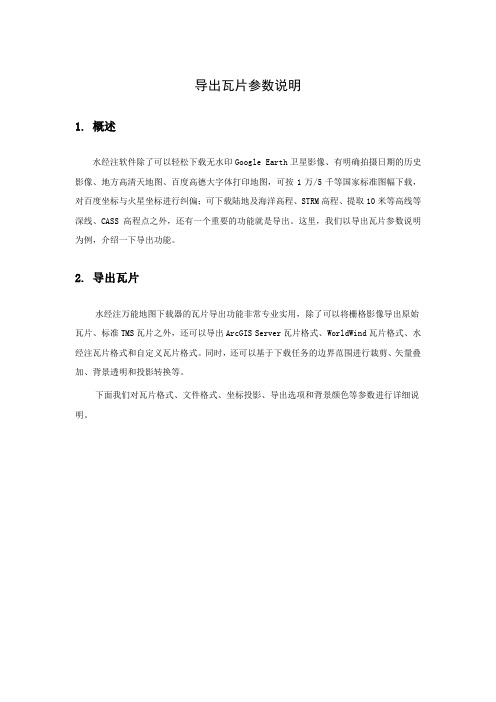
导出瓦片参数说明1.概述水经注软件除了可以轻松下载无水印Google Earth卫星影像、有明确拍摄日期的历史影像、地方高清天地图、百度高德大字体打印地图,可按1万/5千等国家标准图幅下载,对百度坐标与火星坐标进行纠偏;可下载陆地及海洋高程、STRM高程、提取10米等高线等深线、CASS高程点之外,还有一个重要的功能就是导出。
这里,我们以导出瓦片参数说明为例,介绍一下导出功能。
2.导出瓦片水经注万能地图下载器的瓦片导出功能非常专业实用,除了可以将栅格影像导出原始瓦片、标准TMS瓦片之外,还可以导出ArcGIS Server瓦片格式、WorldWind瓦片格式、水经注瓦片格式和自定义瓦片格式。
同时,还可以基于下载任务的边界范围进行裁剪、矢量叠加、背景透明和投影转换等。
下面我们对瓦片格式、文件格式、坐标投影、导出选项和背景颜色等参数进行详细说明。
导出瓦片3.瓦片格式瓦片格式主要包括原始瓦片、标准TMS瓦片、ArcGIS Server瓦片、WorldWind瓦片、水经注瓦片和自定义瓦片等,需要特别说明的是在线地图显示瓦片级别和编号都是从1级和1行1列开始编号,而通常的瓦片和级别编号都是从0级和0行0列开始编号。
瓦片格式原始瓦片选择导出原始瓦片时,默认会按当前选择的地图类型原始瓦片的组织方式导出。
如果当前下载的是无偏移谷歌地图,则坐标投影默认为“WGS84 Web 墨卡托投影”,导出的原始瓦片可用于Google API调用;如果当前下载的是有偏移谷歌地图,则坐标投影默认为“GCJ02 Web 墨卡托投影”,导出的原始瓦片可用于Google API调用;如果当前下载的是百度地图,则坐标投影默认为“BD09 Web 墨卡托投影”,导出的原始瓦片可用于百度API调用。
标准TMS瓦片导出符合TMS标准的瓦片,可供使用TMS标准的平台发布和调用。
ArcGIS Server瓦片选择导出ArcGIS Server瓦片时,可以将当前地图导出为ArcGIS Server瓦片服务,可以直接在ArcMap中打开查看,也可以用于发布ArcGIS Server影像服务。
如何发布ArcGIS Server离线地图(google 瓦片)
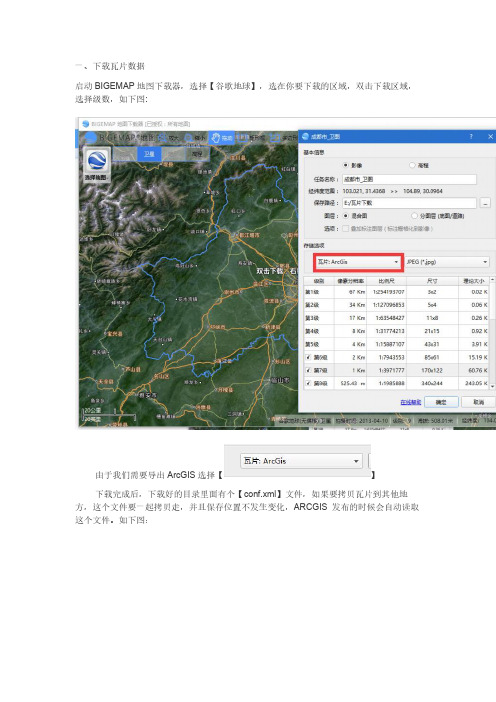
一、下载瓦片数据启动BIGEMAP地图下载器,选择【谷歌地球】,选在你要下载的区域,双击下载区域,选择级数,如下图:由于我们需要导出ArcGIS选择【】下载完成后,下载好的目录里面有个【conf.xml】文件,如果要拷贝瓦片到其他地方,这个文件要一起拷贝走,并且保存位置不发生变化,ARCGIS 发布的时候会自动读取这个文件。
如下图:二、在ArcGIS中发布服务首先确认arcgiser server是否按照完成,在浏览器输入:http://localhost:6080/arcgis/manager/ 如果可以正常访问,就证明已安装好,可以进行地图发布了。
安装时默认的用户名:admin 密码admin打开arcMap,单击添加数据按钮,如下图:单击后如下图:若在查找范围内没有找到你下载的文件夹,然后单击连结到文件夹按钮,连结到你下载瓦片的文件:就可以在查找范围内找到你下载瓦片的文件夹了,把刚下载好的瓦片文件在arcMap中打开,可以预览到瓦片地图,依次选择文件,共享为,服务:弹出对话框,点击”下一步“选择一个连结,并填写一个服务名称(如果选择一个连结为灰色,请确认安装好了arcgisServer):点击“继续”,弹出服务编辑器对话框。
注意:1、【功能】按钮里面勾选WMS服务2、【缓存】使用缓存中的切片3、【切片方案】切片方案文件,这里会弹框让你选择对应切片缓存的xml文件【切片方案文件】弹出对话框,找到BIGEMAP下载的arcgis瓦片目录里面的config.xml文件,如下图:添加确定之后,会显示出你下载Arcgis瓦片的级别,大家根据自己的瓦片等级调整。
勾选【发布服务后,手动构建缓存】这个选项,如下图:点击窗口右上角的“分析”,如果没有错误就可以点击右上角的“发布”按钮了。
中间会提示你“是否将数据发送到服务器”,选择“确定”。
至此在ArcGIS中发布GoogleEarth瓦片为网络地图服务完成,在浏览器中输入localhost:6080/arcgis/manager/,输入安装Arcgis Server时设置的用户名称密码就可以查看刚刚发布的地图了。
ArcGIS Server 动态生成缓存及地图切片技术
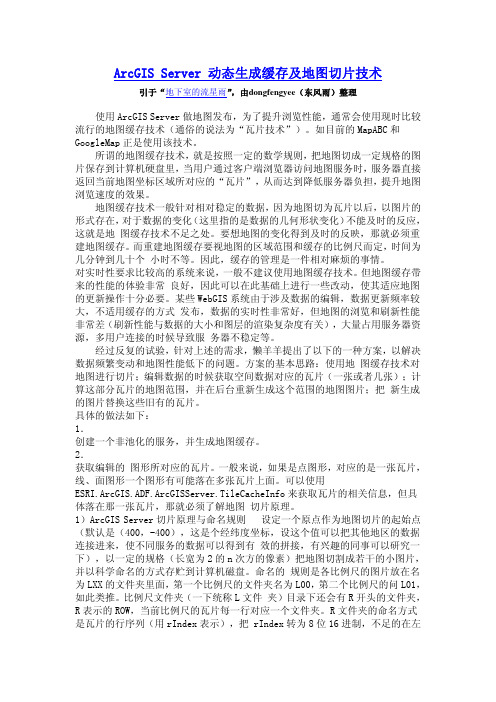
ArcGIS Server 动态生成缓存及地图切片技术引于“地下室的流星雨”,由dongfengyee(东风雨)整理使用ArcGIS Server做地图发布,为了提升浏览性能,通常会使用现时比较流行的地图缓存技术(通俗的说法为“瓦片技术”)。
如目前的MapABC和GoogleMap正是使用该技术。
所谓的地图缓存技术,就是按照一定的数学规则,把地图切成一定规格的图片保存到计算机硬盘里,当用户通过客户端浏览器访问地图服务时,服务器直接返回当前地图坐标区域所对应的“瓦片”,从而达到降低服务器负担,提升地图浏览速度的效果。
地图缓存技术一般针对相对稳定的数据,因为地图切为瓦片以后,以图片的形式存在,对于数据的变化(这里指的是数据的几何形状变化)不能及时的反应,这就是地 图缓存技术不足之处。
要想地图的变化得到及时的反映,那就必须重建地图缓存。
而重建地图缓存要视地图的区域范围和缓存的比例尺而定,时间为几分钟到几十个 小时不等。
因此,缓存的管理是一件相对麻烦的事情。
对实时性要求比较高的系统来说,一般不建议使用地图缓存技术。
但地图缓存带来的性能的体验非常 良好,因此可以在此基础上进行一些改动,使其适应地图的更新操作十分必要。
某些WebGIS系统由于涉及数据的编辑,数据更新频率较大,不适用缓存的方式 发布,数据的实时性非常好,但地图的浏览和刷新性能非常差(刷新性能与数据的大小和图层的渲染复杂度有关),大量占用服务器资源,多用户连接的时候导致服 务器不稳定等。
经过反复的试验,针对上述的需求,懒羊羊提出了以下的一种方案,以解决数据频繁变动和地图性能低下的问题。
方案的基本思路:使用地 图缓存技术对地图进行切片;编辑数据的时候获取空间数据对应的瓦片(一张或者几张);计算这部分瓦片的地图范围,并在后台重新生成这个范围的地图图片;把 新生成的图片替换这些旧有的瓦片。
具体的做法如下:1.创建一个非池化的服务,并生成地图缓存。
2.获取编辑的 图形所对应的瓦片。
cesium请求arcgis瓦片原理

cesium请求arcgis瓦片原理Cesium请求ArcGIS瓦片原理Cesium是一款基于WebGL的开源3D地球可视化引擎,而ArcGIS是一款完整的地理信息系统平台。
Cesium可以请求ArcGIS瓦片,这项技术的原理是什么呢?下面我们来一起了解一下。
1. ArcGIS瓦片介绍瓦片是一种预渲染的地图图块,大小固定且层次有序,可以相对快速地在地图上呈现。
ArcGIS是Esri公司的GIS平台,ArcGIS瓦片是根据ArcGIS框架制作的瓦片,可以在ArcGIS平台上创建和发布。
2. 瓦片请求原理在地图上展示瓦片是通过请求和加载瓦片图片来实现的。
先将地图分成一个个小块,然后每个小块制成一张图片,最后拼接成完整的地图。
当用户缩放地图、切换地图类型时,就需要重新请求和加载瓦片。
3. Cesium请求ArcGIS瓦片Cesium可以请求ArcGIS瓦片,其原理是基于Web Map Service (WMS) 和Tiled Map Service (TMS) 技术实现的。
WMS是一种由OGC(Open Geospatial Consortium)标准化的Web地图服务协议,WMS协议定义了请求和响应格式,可以通过WMS获取地图图层信息。
TMS也是一种Web地图服务协议,但是和WMS不同的是TMS定义了地图块的编号方式和分块大小,以便更快地加载和渲染大型地图。
Cesium 支持的TMS版本是1.0和1.1。
由于ArcGIS支持的是TMS协议,因此Cesium通过读取相关配置和请求对应的URL,可以在创建瓦片图层后直接使用ArcGIS瓦片服务。
4. 总结Cesium请求ArcGIS瓦片的原理是基于WMS和TMS技术,借助相关的URL请求和参数进行瓦片地图的加载和显示。
同时,使用Cesium可以更好地展示三维地球模型,并且支持自定义地图样式,提供更优异的地图交互体验。
如何下载谷歌地球影像的ArcGISServer缓存切片(瓦片)

如何下载谷歌地球影像的 ArcGIS Server 缓存切片(瓦片)一、什么是缓存切片缓存切片就是地图数据的缓存图片,也叫缓存瓦片,它可以让客户端更快地从服务器获取影像和地图数据,运行效率更高。
创建地图缓存时,服务器会在若干个不同的比例级别上绘制整个地图并存储地图图像的副本,也就是将同一幅地图按照不同的比例进行切片,得到相应的地图缓存瓦片,原理如下图所示。
由于地图切片图片不需要服务器实时生成,全部保存在服务器硬盘上,因此可以大大提高服务器回传数据的速度,地图数据的详细程度也不会对服务器分发瓦片数据的速度造成显著影响。
但由于地图数据是已经生成好的瓦片图片,因此不能隐藏某个图层(如酒店或省道等)的数据,当切片级别越高时,占用磁盘空间也会越大。
二、如何下载 ArcGIS Server缓存切片(瓦片)这里我们以“徐州市”的卫星地图为例,用以下几步说明如何下载ArcGIS Server缓存切片。
第一步:选择下载范围打开万能地图下载器,在地图显示区域的右上方选择“徐州市”的行政区划,点击显示的“下载”按钮可以新建下载任务,如下图所示。
第二步:设置导出参数在“新建任务”对话框中点击“导出设置”按钮,然后必应勾选“ArcGIS Server 瓦片”选项,其它参数可以根据实际需求进行配置,这里我们选择导出瓦片为PNG格式的透明图片,且按边界范围剪裁,如下图所示。
下载完成之后,会有_allayers文件夹(保存所有级别瓦片)、conf.cdi和conf.xml配置文件,如下图所示。
相关软件教程请参阅:如何下载谷歌高清卫星影像第三步:查看下载结果打开ArcMap软件,点击“添加数据”按钮,选中下载并导出的“徐州市_ArcGISServer 瓦片”,然后选择“添加”按钮打开缓存切片。
ArcMap中成功加载缓存切片之后,背景可以透明显示中国行政区划的矢量图,效果如下图所示。
相关软件教程请参阅:如何在ArcGIS中打开高清谷歌卫星地图(边界裁剪背景透明)。
arcgis pro 实施指南说明书
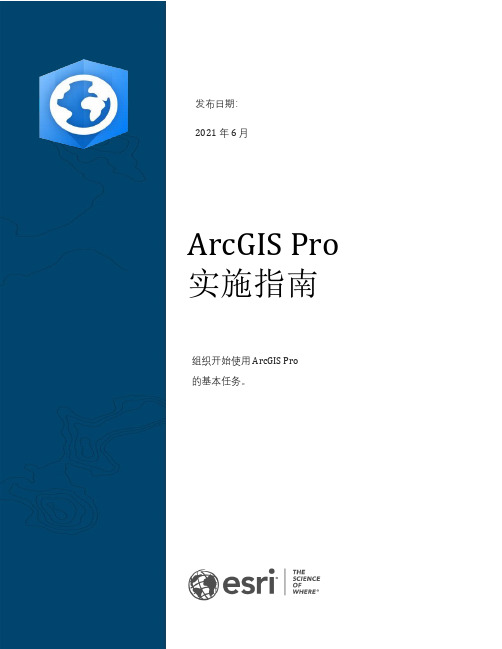
ArcGIS Pro 实施指南组织开始使用 ArcGIS Pro 的基本任务。
发布日期: 2021 年 6 月任务一览表任务完成1.了解 ArcGIS Pro2.获取 ArcGIS Pro3.设置 ArcGIS Online4.分配 ArcGIS Pro5.下载并安装6.探索实践学习7.了解详细信息1. 了解 ArcGIS Pro很高兴您决定在组织中开始使用 ArcGIS Pro。
即使您只有少许或完全没有 GIS 经验也没关系 - 现在正是您开始使用 Esri 新一代桌面 GIS 的好时机。
随着技术的快速发展,曾经令人生畏的空间问题变得易于解决,通过 ArcGIS Pro 的直观设计,GIS 可供更多不同行业的人群使用。
为了组织成员能够使用 ArcGIS Pro 创建引人注目的地图和可视化效果、解决数据驱动的问题以及与同事协作,您需要进行设置。
本指南将简化该过程并帮助您避免混淆。
现实问题解决方案从艺术制图到数据驱动的分析再到 3D 模型,ArcGIS Pro 具有适用于各行业的广泛功能。
下文将介绍这些方案的少部分示例。
每个示例均随附实践学习练习,您或您的同事可以在完成本指南中的其他任务后返回到练习。
•制图:在 ArcGIS Pro 中,您可以制作精美的地图和可视化来唤起地方感,同时以引人注目的方式传达数据。
例如,您可以可视化公共卫生趋势(如疟疾发病率下降),但可能性几乎是无限的。
ArcGIS Pro 用于制作Maps We Love 库中的大部分最新条目,这是 Esri 最佳制图的精选集合。
•空间分析:从零售到自然资源再到国家安全等行业,ArcGIS Pro 可帮助专业人员使用数据解决复杂的空间问题。
了解保护科学家如何使用机器学习来预测重要的海草栖息地。
•3D GIS:您可以在同一个 ArcGIS Pro 工程中分析 2D 和 3D 数据。
高级 3D 模型提供了制定重要决策所需的可视化,例如使用此提议的城市发展模型。
- 1、下载文档前请自行甄别文档内容的完整性,平台不提供额外的编辑、内容补充、找答案等附加服务。
- 2、"仅部分预览"的文档,不可在线预览部分如存在完整性等问题,可反馈申请退款(可完整预览的文档不适用该条件!)。
- 3、如文档侵犯您的权益,请联系客服反馈,我们会尽快为您处理(人工客服工作时间:9:00-18:30)。
符合G o o g l e t i l e s c h e m a规范之
A r c G I S S e r v e r瓦片式发布
操作手册
目录
1.前言 (2)
2.ARCGIS SERVER 切片生成 (2)
1.1A RC GIS S ERVER地图服务建立缓存技术详解 (2)
1.2地图数据准备 (3)
1.3使用A RC MAP配置地图 (4)
1.4使用A RC C ATALOG发布MXD地图文档 (5)
1.4.1增加ArcGIS Server (5)
1.4.2发布MXD文档为ArcGIS Server服务 (8)
1.5使用A RC C ATALOG生成切片 (11)
3.附录:文档所用的资源下载列表 (16)
4.联系我们 (16)
1. 前言
本手册主要介绍使用ArcGIS相关工具生成符合Google tile schema规范瓦片步骤和方法。
2. ArcGIS Server 切片生成
发布ArcGIS Server切片地图的基本要求:
1)已安装ArcGIS Desktop 9.3.1
2)已安装ArcGIS Server 9.3.1
发布ArcGIS Server切片步骤:
1)地图数据准备
2)使用ArcMAP 配置地图,生成MXD文档
3)使用ArcCatalog发布MXD地图文档
4)使用ArcCatalog生成切片
1.1 ArcGIS Server地图服务建立缓存技术详解
●Tiling Scheme:创建地图缓存时使用的一系列参数的总称。
包括比例尺级别,图片
格式,图片大小等等。
●TilingScheme Origin:是tiling schemegrid的左上角。
默认情况下就是由mxd文档
使用的坐标系的原点。
而切图的范围通常是mxd文档中full extent的范围,即从
fullextent的左上角(map origin)到右下角。
注意区分map origin与tiling scheme
origin。
对于不同的地图服务(mxd文档),如果使用相同的坐标系,那么就有相同的tiling scheme origin,即使他们的fullextent不同(map origin不同),也能处于同一参考
系中。
如果full extent相同,则可以轻松地叠加在一起,这也是tilingscheme origin
设计的初衷。
默认情况下,切图的范围是mxd文档的full extent。
如果手工设置了
tiling schemeorigin,那么切图的范围只能是地图范围中tiling scheme origin右下角
的部分:如果tiling schemeorigin在map origin的左上角,那么切图范围还是full
extent;如果tiling schemeorigin落在地图中,那么切图的范围就是从tiling scheme
origin到fullextent的右下角。
这也就是为什么建议通过设置特定的矩形范围(92
中)或直接使用featureclass(93中)来改变切图范围,而不是利用tiling scheme origin
来限制切图范围的原因。
1.2 地图数据准备
以世界地图的Shapefile文件为例,数据包含图家、河流、城市三个Shape图层。
可以从以下地址开载:
/public/data/World_shape.rar
使用ArcMAP配置Shapefile数据,并保存MXD文档。
1.4 使用ArcCatalog发布MXD地图文档
发布MXD文件步骤:
1)在ArcCatalog增加ArcGIS Server
2)发布MXD地图文档
1.4.1 增加ArcGIS Server
启动ArcCatalog如下图所示:
打开“GIS Server”节点,选择“Add ArcGIS Server”增加ArcGIS Server,如下图所示:
选择“Manage GIS Server”配置GIS Server,选择下一步,如下图所示:
1
2
输入Host Name名称,为本机机器名称,再选择“Finish”完成GIS Server配置,如下图所示:
1
2
配置GIS Server完成后,新增加“sc-noel(admin)”项。
1.4.2 发布MXD文档为ArcGIS Server服务
找到要发布的MXD文件,在文件上点击鼠标右键,如下图所示:
默认选择,选择下一步,如下图所示:
选择发布服务支持的格式,如下图所示:
完成服务发布,如下图所示:
发布成功后,在GIS Servers下能看到发布成功的服务列表,如下图所示:
1.5 使用ArcCatalog生成切片
在发布成功的GIS Server上点击鼠标右键,选择“Service Properties…”,如下图所示:
选择“Caching”分页,如下图所示:
生成切片选择步骤:
1)选择Map Service的类型为“Using tiles from a ceche……….”
2)选择“suggest…”,配置Ceche级数(注意:生成级数越大,生成的速度越慢,
且占用的硬盘越大)
3)配置Tile 文件的格式、长、宽、分辨率等
如下图所示:
1
2
3
4
配置完成,选择切片生成发布的位置,如下图所示:
是否确认现在生成切片,选择“是(Y)”,如下图所示:
发布切片的选项,一般默认,选择“OK”,如下图所示:
生成切片的进度,如下图所示:
如下完后的切片目录,如下图所示:
生成的切片可以从下面地址下载:
/public/data/ World_Tile.rar
3. 附录:文档所用的资源下载列表
●世界地图的shape文件,可以从以下地址开载:
/public/data/World_shape.rar
●手册中最终生成的切片下载地址
/public/data/ World_Tile.rar
4. 联系我们
本手册由于成都CostarGIS(配角GIS)工作室提供,由于作者能力及时间有限,手册中有不正确处或你对我们有什么建议,请告知我们。
CostarGIS(配角GIS)的发展与成长离不开你们的支持与帮助,作者在此代表CostarGIS(配角GIS)全体人员对您表示衷心的感谢!
Email: noel@ costargiser@
网址:。
